Tìm kiếm một thông tin cụ thể trong một bảng tính Excel lớn có thể là một nhiệm vụ khó khăn, đặc biệt nếu bạn phải kéo qua hàng trăm hàng và cột dữ liệu. May mắn là Excel có một công cụ rất mạnh gọi là hàm FIND có thể giúp bạn nhanh chóng định vị dữ liệu trong một ô.
Bài viết dưới đây sẽ cung cấp những kiến thức cơ bản về hàm FIND trong Excel cùng các ví dụ để bạn biết cách sử dụng hàm này một cách hiệu quả.
Hàm FIND trong Excel là gì?
Hàm FIND là một hàm trong Excel cho phép bạn định vị một ký tự hoặc chuỗi ký tự và trả về vị trí (dưới dạng số) của nó. Cú pháp của hàm FIND như sau:
=FIND(find_text, within_text, [start_num])Trong đó:
- find_text: chữ hoặc ký tự bạn muốn tìm. Nó có thể là một ký tự đơn lẻ hoặc một chuỗi ký tự.
- within_text: văn bản chứa ký tự mà bạn muốn tìm.
- start_num (tùy chọn): đối số chỉ định ký tự mà bạn muốn bắt đầu tìm kiếm. Ký tự đầu tiên trong đối số within_text là ký tự số 1. Nếu bạn bỏ qua start_num, Excel sẽ mặc định nó là 1.
Do hàm FIND phân biệt chữ hoa chữ thường, nó sẽ chỉ tìm các ký tự chính xác mà bạn chỉ định. Nếu bạn muốn tìm một ký tự hoặc chuỗi văn bản bất kể chữ hoa hay thường, hãy sử dụng hàm SEARCH.
Cách sử dụng hàm FIND của Excel
Để hiểu cách hoạt động của hàm FIND, hãy xem một số ví dụ cơ bản về cách sử dụng hàm FIND trong Excel.
Tìm vị trí của một ký tự cụ thể trong chuỗi văn bản
Giả sử bạn có chuỗi văn bản sau trong ô A2: “Hello, World!”. Để tìm vị trí của dấu phẩy trong chuỗi văn bản này, bạn sẽ sử dụng:
=FIND(",", A2)Công thức này sẽ trả về 6, là vị trí của dấu phẩy trong chuỗi văn bản.
Tìm vị trí của chuỗi con trong chuỗi văn bản
Giả sử bạn có chuỗi văn bản “The apple in a bag” sau trong ô A2. Để tìm vị trí của “apple” trong chuỗi văn bản, hãy sử dụng công thức dưới đây:
=FIND("apple", A2)Công thức này sẽ trả về 5, là vị trí của chữ cái đầu tiên của từ “apple” trong chuỗi văn bản.
Cách kết hợp FIND với các hàm Excel khác
Hàm FIND có thể được kết hợp với các hàm khác trong Excel để thực hiện các tác vụ thao tác dữ liệu nâng cao. Dưới đây là một số ví dụ:
1. Sử dụng hàm FIND với hàm LEFT và RIGHT
Bạn có thể kết hợp hàm FIND với các hàm LEFT và RIGHT để trích xuất văn bản cụ thể từ một chuỗi lớn hơn. Đúng như tên gọi của chúng, các hàm LEFT và RIGHT được dùng để lấy một số ký tự cụ thể từ bên trái hoặc bên phải của một chuỗi văn bản.
Ví dụ : Công thức dưới đây trích xuất và trả về tên miền của địa chỉ email trong ô A2.
=RIGHT(A2,LEN(A2)-FIND("@",A2))Trong công thức trên, hàm FIND tìm vị trí của ký hiệu “@” trong địa chỉ email, trong khi hàm LEN tính toán độ dài của chuỗi địa chỉ email. Excel trừ vị trí của ký tự “@” từ tổng độ dài chuỗi do LEN trả về và sau đó trả về số lượng ký tự tương ứng bằng hàm RIGHT.
Tương tự, bạn cũng có thể trích xuất tên người dùng bằng hàm LEFT. Công thức đi vào ô B2 sẽ là:
=LEFT(A2,FIND("@",A2)-1)Trong công thức này, hàm FIND tìm ký hiệu “@” trong địa chỉ và hàm LEFT trích xuất các ký tự ở bên trái của ký hiệu “@”, tức là tên người dùng của địa chỉ email.
2. Sử dụng chức năng FIND với MID
Hàm MID trả về các ký tự từ giữa chuỗi văn bản, với vị trí bắt đầu và độ dài được cung cấp sẵn. Bạn có thể sử dụng hàm FIND với hàm MID để trả về một chuỗi con nhất định, dựa trên vị trí của ký tự bắt đầu và ký tự kết thúc.
Giả sử bạn có danh sách mã sản phẩm có cùng một định dạng: tiền tố gồm 3 ký tự, theo sau là dấu gạch ngang và sau đó là một số có 4 chữ số. Bạn muốn lấy số này từ mỗi mã sản phẩm. Công thức như sau:
=MID(A2,FIND("-",A2)+1,4)Trong công thức này, FIND định vị của ký hiệu “-” trong mỗi mã sản phẩm và MID trả về số có 4 chữ số theo sau ký hiệu. Số lượng ký tự để trả về được đặt thành 4, vì chúng ta muốn nhận một số có 4 chữ số.
3. Sử dụng hàm FIND với hàm IF và ISNUMBER
Bạn có thể sử dụng hàm FIND cùng với các hàm IF và ISNUMBER để kiểm tra xem một ký tự hoặc chuỗi con nhất định có tồn tại trong một chuỗi văn bản hay không. Hàm IF trong công thức trả về một giá trị tùy thuộc vào việc điều kiện là đúng hay sai. Hàm ISNUMBER kiểm tra xem một giá trị có phải là số hay không và trả về TRUE hay FALSE.
Giả sử bạn có một danh sách tên trong cột A và bạn muốn tìm tên bắt đầu bằng chữ “S”. Bạn có thể sử dụng hàm FIND để tìm kiếm “S” ở đầu mỗi tên, sau đó sử dụng hàm IF và ISNUMBER để trả về giá trị “Yes” hoặc “No” tùy thuộc vào việc tên đó có bắt đầu bằng chữ “S” hay không.
Công thức sẽ là:
=IF(ISNUMBER(FIND("S", A2)), "Yes", "No")Công thức này trả về “Yes” vì tên trong ô A2 bắt đầu bằng “S”. Bạn có thể sao chép công thức này xuống các ô khác trong cột B để kiểm tra tất cả tên trong danh sách.
Trích xuất dữ liệu dễ dàng với hàm FIND
Hàm FIND trong Excel là một công cụ mạnh mẽ cho phép bạn xác định vị trí dữ liệu cụ thể trong một ô hoặc tập hợp ô. Chức năng này đặc biệt hữu ích khi bạn đang làm việc với các tập dữ liệu lớn và cần tìm nhanh một số thông tin nhất định. Bằng cách sử dụng hàm FIND trong bảng tính Excel, bạn có thể tùy chỉnh các tiêu chí tìm kiếm và nhanh chóng tìm thấy những gì bạn cần.
Đăng ký khóa học lập trình của FUNiX tại đây:
Vân Nguyễn
Dịch từ: https://www.makeuseof.com/use-find-function-excel/


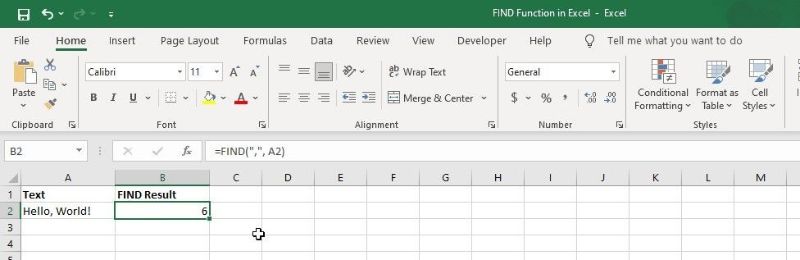
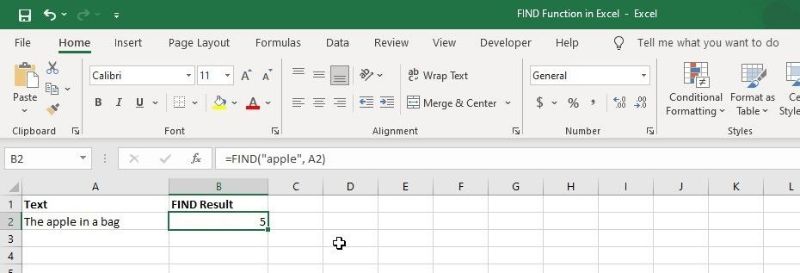
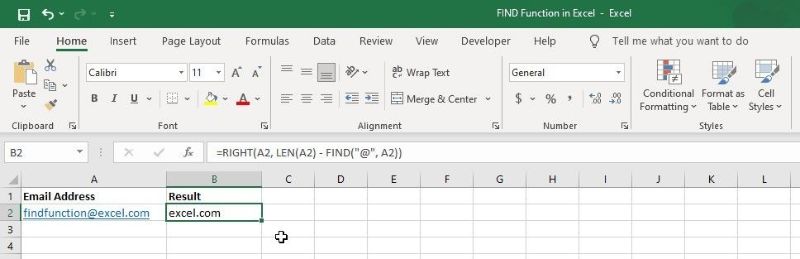
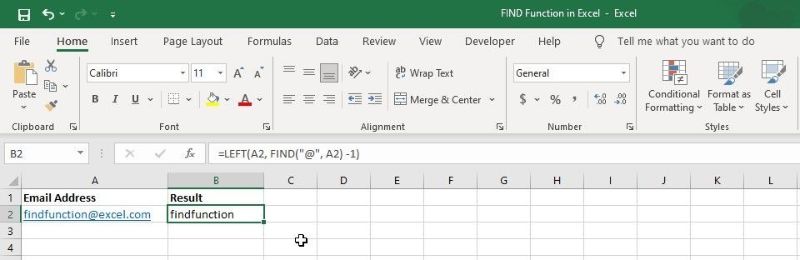
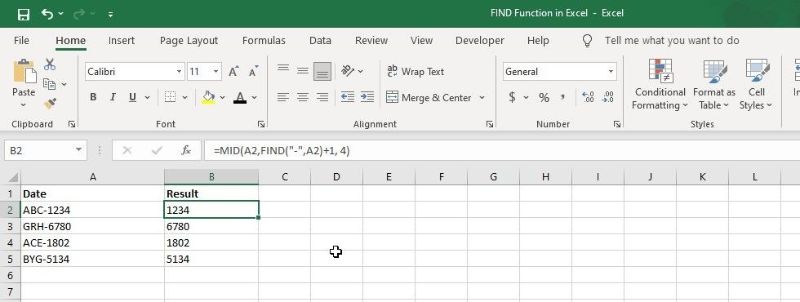
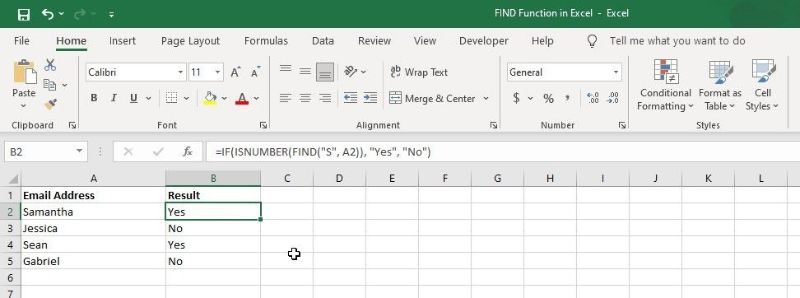













Bình luận (0
)